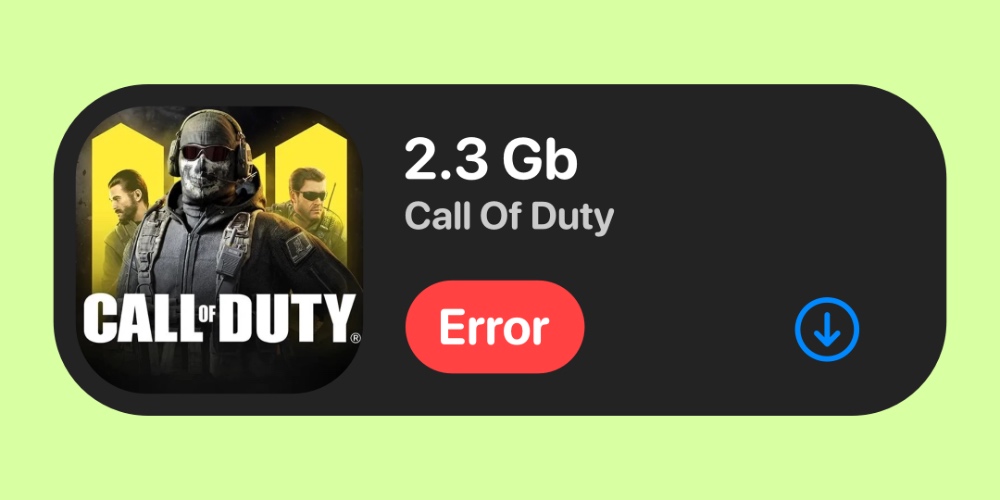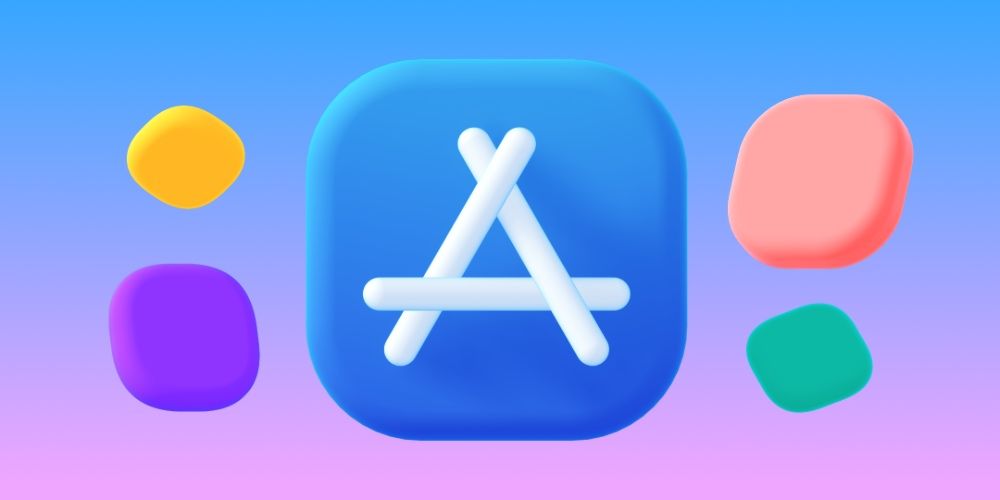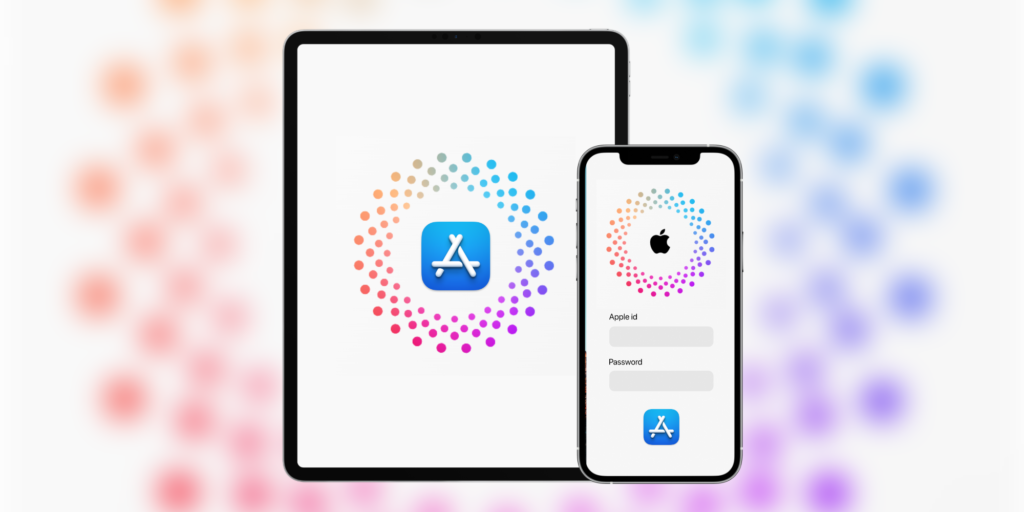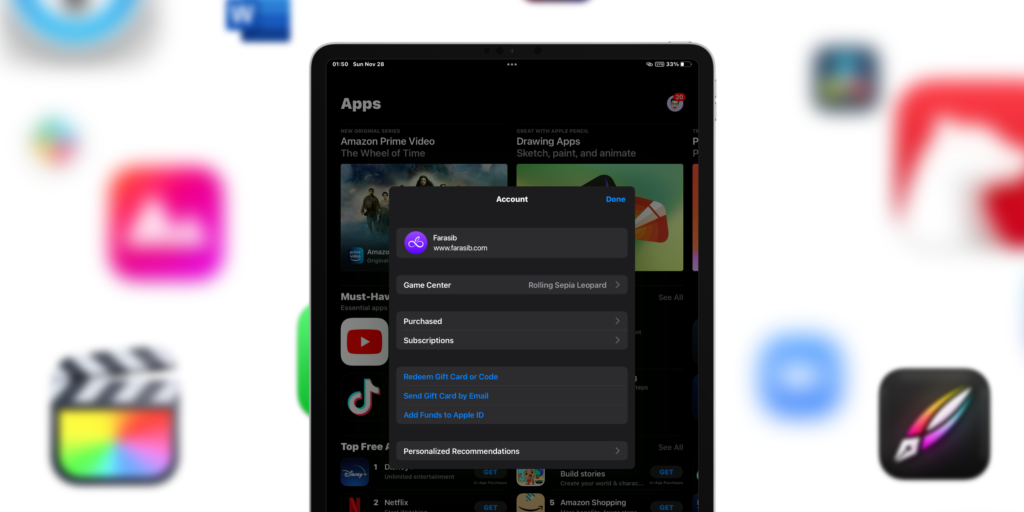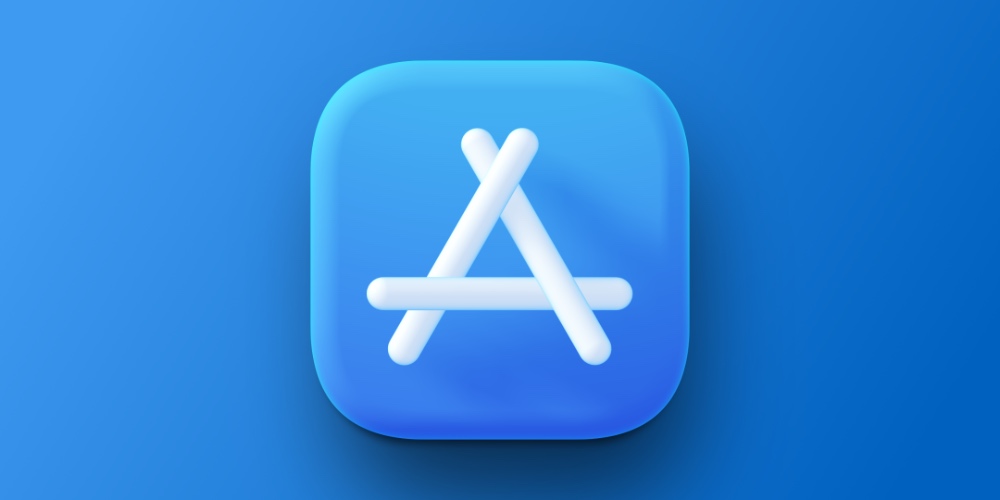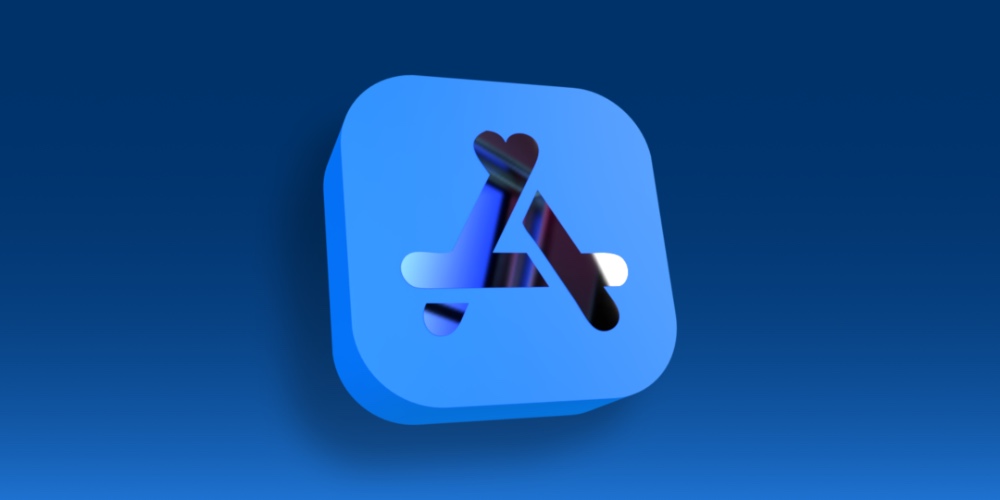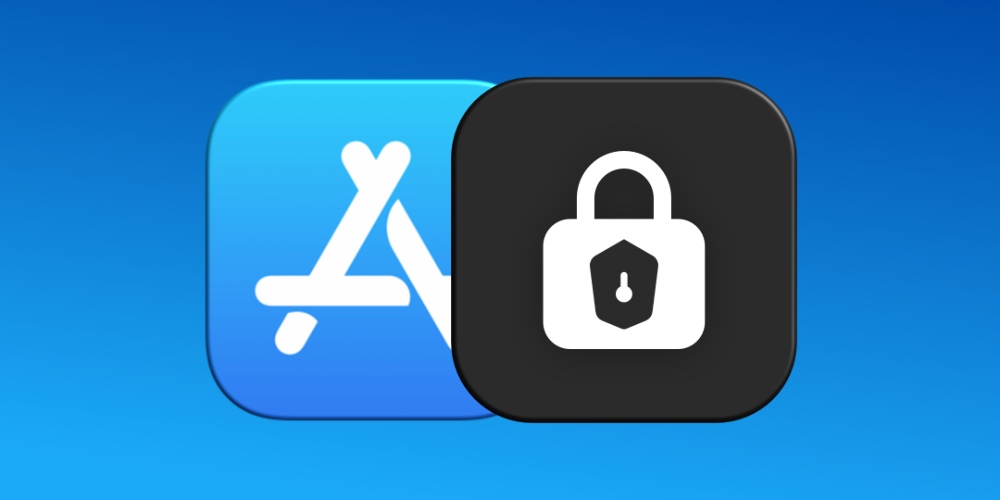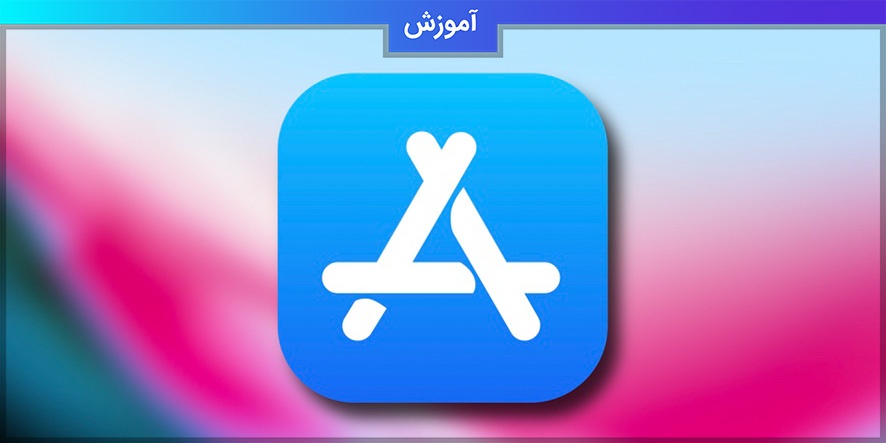همه ما همیشه به اینترنت WiFi دسترسی نداریم، ممکن است بسیاری از ساعات روز را به اینترنت سیمکارت متصل باشیم و از اینترنت Cellular استفاده کنیم؛ محدودیت دانلود اپلیکیشن از اپ استور با اینترنت سلولار (سیمکارت) آیفون تا جایی که یادمون هست وجود داشت، اپل اجازه دانلود یا آپدیت اپلیکیشن ها و بازی هایی که بیشتر از حجم معینی داشت را نمیداد و میشه گفت گریبان گیر کاربران اپلی بوده است.
حال اگر در نسخه iOS 13 قرار دارید و بخواهید اپلیکیشن یا بازی را دانلود یا آپدیت کنید و حجم آن بیشتر از ۲۰۰ مگابایت باشد پیغام محدودیت دانلود نمایش میشود، اما اپل این محدودیت را برداشته است. در ادامه با فراسیب با آموزش رفع محدودیت دانلود از اپ استور همراه باشید…

نمایی از iOS 13
دانلود و آپدیت نامحدود از اپ استور با اینترنت سیمکارت آیفون
باید اشاره شود یکی از تغییرات و بهینه سازی های انجام شده در iOS 13 نیز کاهش قابل توجه حجم اپلیکیشن ها هست که به گفته اپل حجم اپلیکیشن ها ۵۰٪ و حجم آپدیت اپلیکیشن ها به ۶۰٪ کاهش یافته است. حال این قابلیت iOS 13 که امکان دانلود و آپدیت اپلیکیشن ها و بازی های بیش از ۲۰۰ مگابایت را به کاربر میدهد هم یک امتیاز مثبت دیگر است. اپل در این نسخه از iOS به کاربر این امکان را میدهد بدون محدودیت از ترافیک اینترنت خود برای دانلود یا آپدیت نامحدود از اپ استور استفاده کند.

محدودیت دانلود از اپ استور در iOS 13
رفع محدودیت دانلود بیشتر از ۲۰۰ مگابایت از اپ استور در iOS 13
همانطور که اشاره شد هنگام دانلود یا آپدیت اپلیکیشن بیش از ۲۰۰ مگابایت در اپ استور در iOS 13 به کاربر تنها پیغام هشدار حجیم بودن فایل داده میشه و کاربر را از دانلود منع نمیکنه. با این حال ۲ گزینه Download و Later On Wi-Fi در انتخاب کاربر قرار میگیرد و کاربر میتواند با انتخاب گزینه Later On Wi-Fi دانلود یا آپدیت خود را به تعویق بیاندازد و بعدا با WiFi آنرا دریافت کند.

دانلود اپلیکیشن بیشتر از ۲۰۰ مگابایت از اپ استور
برای رفع محدودیت دانلود از اپ استور، اگر آیفون و آیپد (مدل سلولار) شما در iOS 13 هست میتوانید با رفتن به تنظیمات دستگاه (Settings) و مراجعه به مسیر زیر میتوانید امکان دانلود یا آپدیت اپلیکیشن بیش از ۲۰۰ مگابایت را بطور دستی تغییر دهید:
Settings > iTunes & Appstore > App Downloads
در این بخش ۳ حالت وجود دارد:
- با انتخاب گزینه Always Allow : همیشه اجازه دانلود دهید. (برای دانلود ها و آپدیت های ۲۰۰ مگابایت به بالا)
- با انتخاب گزینه Ask If Over 200MB : اگر حجم بیشتر از ۲۰۰ مگابایت بود پرسیده شود.
- با انتخاب گزینه Always Ask : همیشه پرسیده شود. (برای دانلود ها و آپدیت های ۲۰۰ مگابایت به بالا)